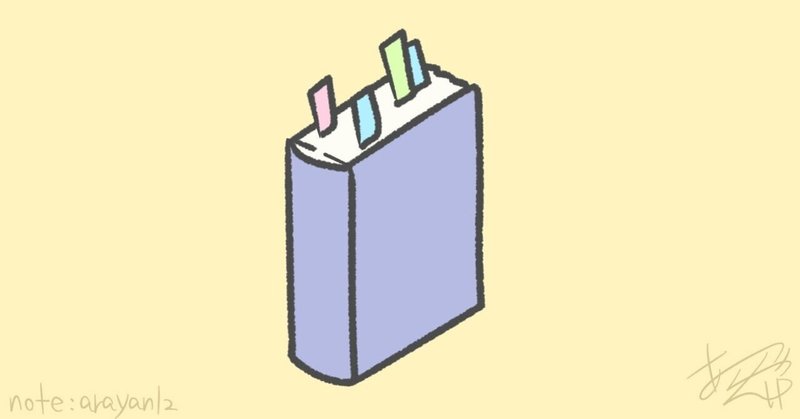
「単語の登録」で文字入力の生産性を2倍にする
概要
Windows(IME)の単語の登録機能を駆使して文字入力することで、生産性を2倍に高められる。私が登録している単語を可能な範囲で公開し、2倍の根拠や登録の方法を説明する。
登録リスト
■定型文
あり:ありがとうございます。
ありし:ありがとうございました。
いj:以上、よろしくお願いいたします。
おs:恐れ入ります
おせ:お世話になっております。
おつ:お疲れ様です。
おね:お願いします。
ごか:ご確認ください。
ごt:ご対応いただきありがとうございました。
さぎょ:作業準備実施
ws:Wチェックしました。
める:[自分のメールアドレス]
もん:問題ありません。
よろ:よろしくお願いします。
よろし:よろしくお願いいたします。
※この使い方はポピュラーなので、使っている人も多いはず。
■頻出語
かk:確認
かkch:確認中
げっし:月始
しゅうじ:週次
w:Wチェック
ほー:ホームオフィス
みえるか:視える化
ぞくじ:属人化
■記号 ※オススメ!
くぁ:■
くぇ:□
うぇ:◇
※それぞれ、qa,qe,we。いずれもキーボード左端のキーだけで打てて、単独ではほぼ使わない読みのモノで登録している。
お1:①
お2:②
※数字>スペース(変換)だと、まず半角が候補になり、そのあと全角が出てくるか、丸囲み数字が出てくる。操作が多い・数字ごとの使用頻度次第で候補の出方が一定でないことから、①~⑩まで登録している。
h:←
j:↓
k:↑
l:→
※viエディタのカーソル移動と同じ。人によってはWASD?「みぎ」とか「ひだり」とか「やじるし」でも変換できるが、漢字を打ちたいときもあるので、別で登録。
げつよう:(月)
※全曜日を登録済み。カッコを2つ打って半角にして、カーソルを真ん中に移動して、文字を入れて変換する、と意外と面倒。
<>:⇔
けいせん:------------------------------
■誤打対策
かくに:確認
※右手の指ばかり使う単語。nが足りずに「角煮」になるため。腹が立つを通り越して腹が減る。
せてち:設定
※左手の指ばかり使う単語。setteiをsetetiと打ってしまうため。
ちゅ:中
※uが一文字足りないばかりに、(*´ε`*)チュッチュ という素敵な顔文字に変換されるため。
■人名・社名・部署名
さt:佐藤
なk:中村
ふj:藤原さん
かs:カスタマー〇〇部
使用頻度が高いことと、間違えると信用に関わることもあるので、登録しておく。
人名の場合、のように、ローマ字打ちしたときの最初の3文字で登録することが多い。人によっては敬称まで含めて登録しておくとラク。
同音異義語でもあるが、例えば渡辺さんと渡邊さんが職場にいる場合、よく使う方を「わt」などで単語登録し、もう一方は普通に変換するようにしている。
■電話番号
てl:[職場の携帯番号]
てl:[職場の外線番号]
ないs:[職場の内線番号]
■強調
あs:【案件アサイン】
きj:【期日】
きんt:【勤怠】
ちょ:【調整中】
やk:【夜間休日作業】
z:済/
※連絡事項の見出しや、カレンダーの予定登録の頭につける。
■装飾
bぅえ:%{color:blue}%
いぇl:%{background-color:yellow}%
gれ:%{color:green}%
れd:%{color:red}%
※Redmineの文字色・文字背景色の変更。色の英語名の頭数文字で登録。
p:<pre></pre>
ぼl:*++*
※Redmineの書式無視と、見出し用の囲み(強調+下線)。
れdd:<span style="color:Red"></span>
※たまーにHTMLも使う。書式をすぐに忘れるので登録。
■社内用語
※具体例は書けないが、サービス名・拠点名・機器名などを登録済み。
■ネットワーク用語
あd:アドレス
い4:IPv4
い6:IPv6
いあ:IPアドレス
ばっせん:抜線
しゅけい:主系
ふくけい:副系
へいいき:閉域
でsc:description
■略語
pっぽえ:PPPoE
gtld:gTLD
くぉs:QoS
っどs:DDoS
※全部小文字の略語(ACLとかICMPとか)なら、Shiftキー押しながらキーを打てばいいので、わざわざ登録しない。例で挙げたような、小文字と大文字が混在するものは打つのが面倒なので、日本語モードでそのまま打ったときの状態で変換すればOKになるように登録している。流行りのXaaSにも応用できそう。
■同音異義語
jc:上長
※冗長。
ごに:誤認識
※ご認識。
------------------------------登録リストここまで
「生産性2倍」の根拠
使用頻度が非常に多い、右矢印(→)の入力を例にしてみる。
■「みぎ」で変換する場合
m i g i [space]×1~2 [enter]
=6~7打。
※変換候補が合っているか目視で確認する必要あり。
■「やじるし」で変換する場合
y a j i r u s i [space]×1~ [enter]
=最速で10打。
※変換候補が合っているか目視で確認する必要あり。他の矢印を使うほど、右矢印にたどり着くためのスペースキー打数が増える。
■「ー>」で変換する場合
ー >(Shift+。) [space]×1 [enter]
=常に4打。
※ホームポジションから遠い「ー」と、Shiftキー併用が手間に感じる。
■HJKLで変換する場合
l [space]×1 [enter]
=常に3打。
私が他の人の打鍵を見ている限り、「みぎ」派(6~7打)が最も多い。HJKLを単語登録する方法(3打)と比較すると、2倍以上の打数+目視判断が必要になる。これが生産性2倍の根拠である。
ポイントは2点。打数が減ることと、常に打数が変わらないので目視・判断がいらないこと。目をつぶっていても、「みぎ」派より早く・正確に右矢印を打てる自信がある。
登録方法

タスクバーにある文字のアイコン(IME)を右クリックして、単語の追加をクリック。
※キーボードだけで起動するのはちょっと面倒。よりよい方法を模索中。
Winキー+B > IMEにカーソルを合わせる(左キー3回) > Shift+F10 > D。

単語の登録の画面が開く。単語欄に変換後の単語、よみ欄に変換前の単語を入力して登録ボタンを押せば完了。
登録済み単語の確認や削除は、ユーザー辞書ツールから。TXTファイルからのインポートなども可能。

「単語を選択してCtrl+F7/F10」で単語の登録画面にショートカットできていたのだが、Windows UpdateによってIMEのバージョンが変わっているらしく、最近はできなくなっている。戻す方法は下記を参照。
覚えられない問題
たくさん登録しても覚えられない、と思う人もいるかもしれないが、既成のショートカットなどとは違い、自分にとって覚えやすい読みで自由に登録できる。新たに覚えるのではなく、覚えているものを登録するので、忘れにくいはずだ。
------------------------------
#最近の学び #キーボード #変換 #単語 #単語登録 #辞書 #エンジニア #パソコン #PC #文字入力 #時短 #時短術 #オフィス時短 #PCスキル
いつも図書館で本を借りているので、たまには本屋で新刊を買ってインプット・アウトプットします。
